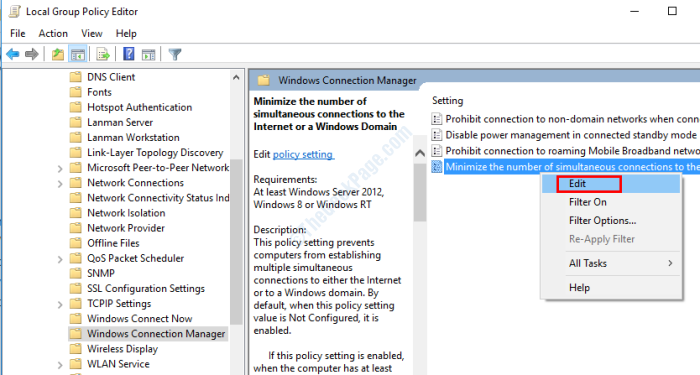Če viditePrivzeti prehod ni na voljo‘Sporočilo med odpravljanjem težav z internetno povezavo, potem je težava povezana z nepravilno IP naslov ali nastavitve konfiguracije ponudnika internetnih storitev. Če želite rešiti to težavo, najprej poiščite preprostejše rešitve in nato glavne rešitve.
Začetna rešitev -
1. Ponovni zagon računalnik. Po ponovnem zagonu preverite, ali se lahko povežete z internetom ali ne.
2. Če uporabljate protivirusni program ali požarni zid, ga začasno onemogočite in poskusite znova vzpostaviti povezavo z internetom.
Če kar koli od tega ni delovalo, pojdite na te popravke -
Popravi-1 Ponastavi IP-
Ponastavitev IP-ja v računalniku bo rešila to težavo.
1. Pritisnite Tipka Windows + R..
2. Vnesite »cmd«In nato zadeti Ctrl + Shift + Enter tipke skupaj.

2. Če želite ponastaviti konfiguracijo IP, tip ali Kopiraj prilepi te kode eno za drugo in nato zadeti Enter.
NETSH INT IP RESET C: \ RESETLOG.TXT netsh winsock ponastavitev. ipconfig / flushdns

Zapri Ukazni poziv okno.
Znova zaženi računalnik. Po ponovnem zagonu računalnika se poskusite znova povezati z omrežjem.
Popravi-2 Onemogoči in omogoči omrežje
Onemogočanje in ponovno omogočanje omrežnega pogona vam bo zagotovo uspelo.
1. Najprej vnesite »Omrežne povezave"V iskalno polje.
2. Nato kliknite naOmrežne povezave«V rezultatu iskanja.

Omrežne povezave okno se bo odprlo.
2. Potem, desni klik na omrežnem vmesniku in kliknite »Onemogoči«, Da ga onemogočite.
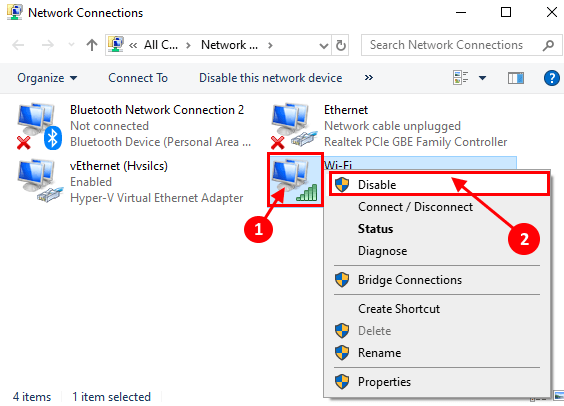
3. Zdaj pa počakajte nekaj časa.
4. Ampak desni klik na onemogočenem omrežnem pogonu in nato kliknite naOmogoči“.
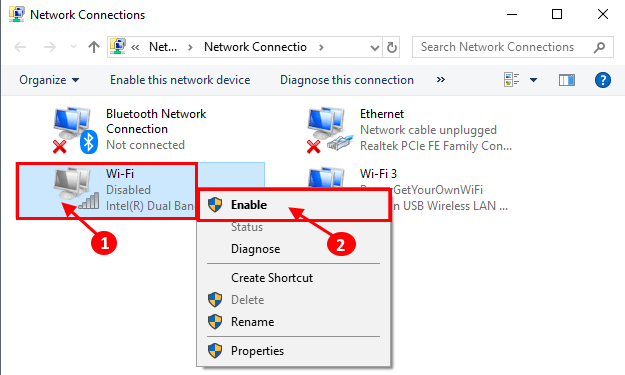
Tako lahko omrežni pogon ponastavite v računalniku.
Privzeti prehod težavo je treba odpraviti.
Fix-3 Ročno nastavite nastavitve IPv4 -
Če ročno nastavite nastavitve IPv4, lahko to težavo rešite.
1. Pritisnite Tipka Windows + R. za zagon Teči okno.
2. Zdaj vnesite »cmd"In pritisnite Ctrl + Shift + Enter.

Ukazni poziv odpre se okno z skrbniškimi pravicami.
4. V Ukazni poziv v okno vnesiteipconfig«In nato zadeti Enter.
Vse podrobnosti o poverilnicah omrežja si lahko ogledate na terminalu CMD.
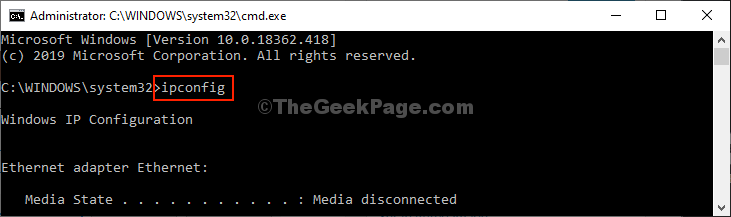
5. Zdaj poiščite nastavitve adapterja, ki ga uporabljate (za nas je "WifiNastavitve).
6. Zapišite si podrobnosti adapterja (Naslov IPv4,Maska podomrežja, in Privzeti prehod).
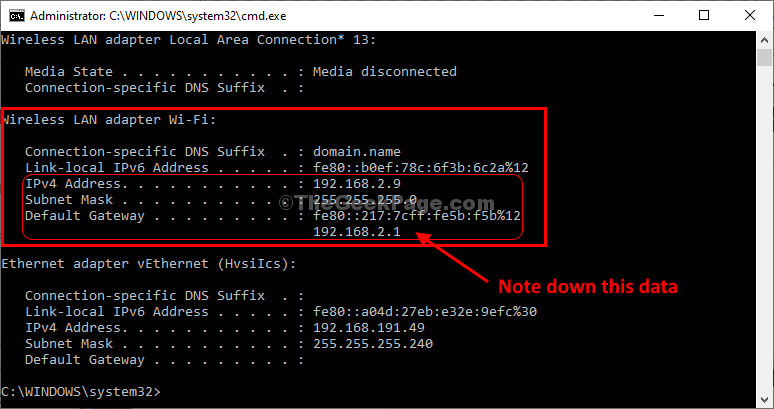
Nato morate minimirati Ukazni poziv okno.
6. Pritisnite Tipka Windows + R., za zagon Tečiin vnesite »ncpa.cpl"In kliknite na"v redu“. Odprli boste lahko Omrežne povezave okno.

7. Kot naslednji korak morate storiti desni klik in omrežni vmesnik ter kliknite »Lastnosti“.

8. Potem, dvojni kliknaRazličica internetnega protokola 4 (TCP / IPv4)“.

9. Nato kliknite »Uporabite naslednji naslov IP:“.
10. Kar morate storiti, je, da te podatke shranite na določene zavihke ( IP naslov, Maska podomrežja, Privzeti prehod) .
11. Spodaj "Uporabite naslednje nastavitve strežnika DNS:"In vnesite naslednje DNS strežniki nastavitve-
Prednostni strežnik DNS: 8.8.8.8. Nadomestni strežnik DNS: 8.8.4.4
12. Če želite shraniti te nastavitve, kliknite »v redu“.
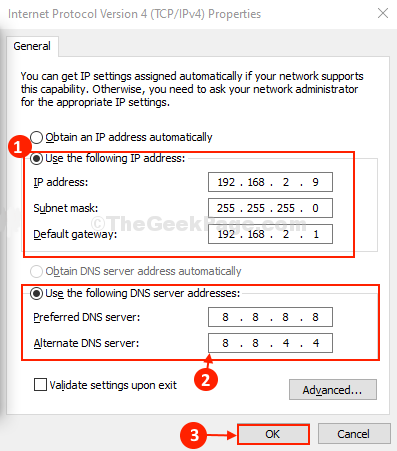
To bo zagotovo odpravilo vašo težavo.
Poskusite znova vzpostaviti internetno povezavo.
Fix-4 Ročno nastavite nastavitve IPv4
Če prejšnja metoda ni uspela, spremenite DNS nastavitve IPv4 ročno razrešite težavo.
1. Pritisnite Tipka Windows + R., za zagon Teči okno.
2. Zdaj vnesite to in pritisnite Enter odpreti Omrežne povezave okno.
ncpa.cpl

3. Za dostop do lastnosti omrežja: desni klik v svojem omrežju in kliknite naLastnosti“.

4. Nato za dostop do lastnosti IPv4 dvojni klik naRazličica internetnega protokola 4 (TCP / IPv4)“.

5. Nato kliknite »Uporabite naslednje naslove strežnika DNS:“.
6. Zdaj pravilno vnesite te naslove strežnika -
Prednostni strežnik DNS: 1.1.1.1
Nadomestni strežnik DNS: 1.0.0.1
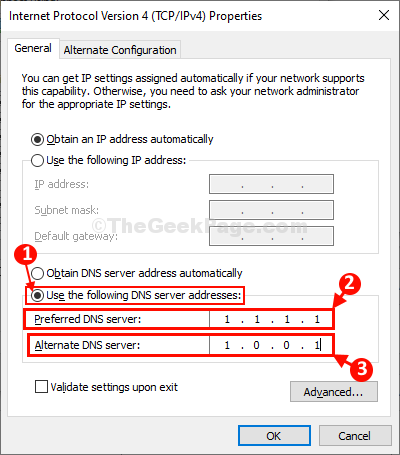
7. Če želite shraniti te nastavitve, kliknite »v redu“.
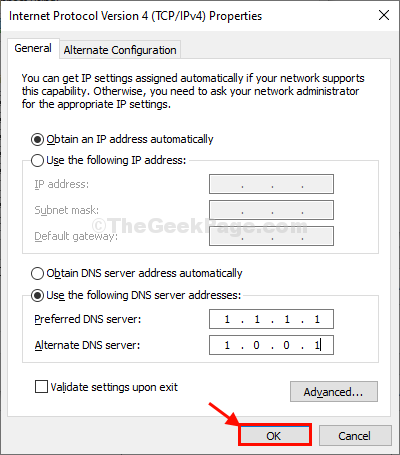
Zapri Nadzorna plošča okno.
Poskusite se povezati z internetom in preverite, ali to deluje.